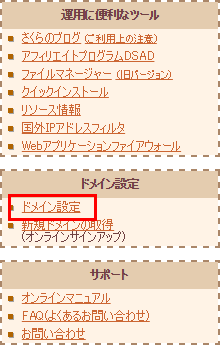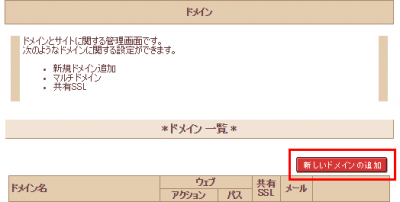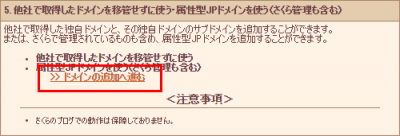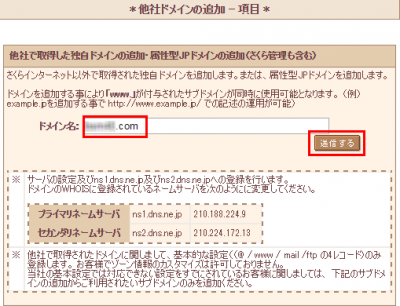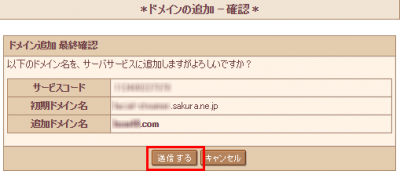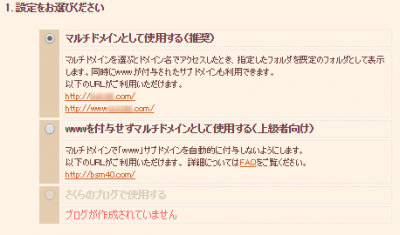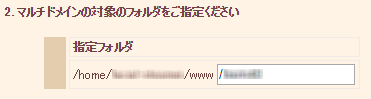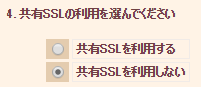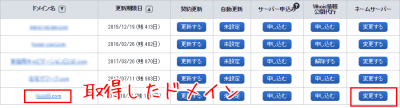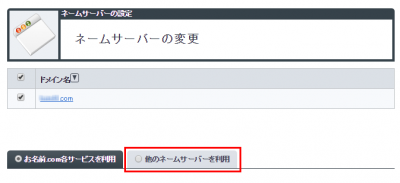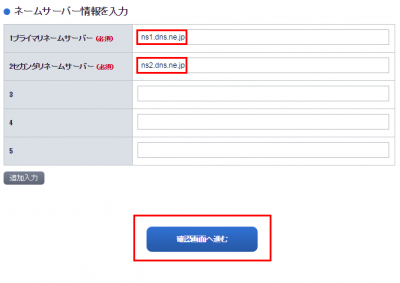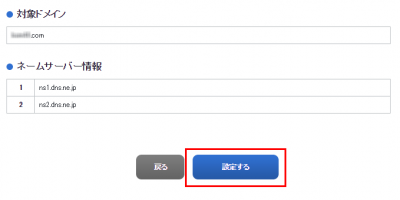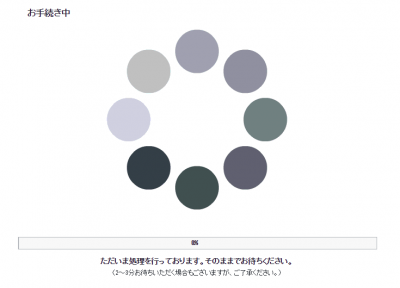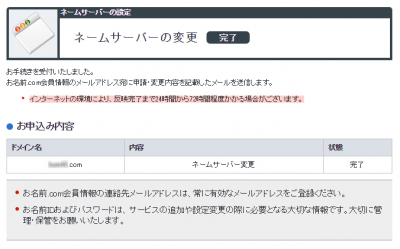サーバーの最安値とドメインの最安値を一緒に利用出来ます
はじめに
サーバーとドメインってどうしても一か所で契約しないといけないと思われていますがサーバーの最安値さくらサーバーとドメインの最安値のお名前.comで利用する事が出来ます。
注意事項
NDSがなじむまで少し時間がかかります
予めお名前.comでドメインの取得をしておきます。
さくらサーバー側の設定をしよう
まずはさくらサーバー側の設定をします。
にログインして下さい。
そして、コントロールパネル内の左側のメニュー内のドメイン設定中のドメイン設定をクリックします。
ドメインの追加
次はお名前.comで取得したドメインを追加していきます。
新しいドメインの追加ボタンをクリックします。
そして、次は5番目の
他社で取得したドメインを移管せずに使う・属性型JPドメインを使う(さくら管理も含む)
内のドメインの追加へ進むをクリックしてください。
ドメインと書かれている部分にお名前.comで取得したドメインを入力します。
入力する際はドメインのみ入力します。
例 http;//www.abc.com/のドメインで運用する場合はabc.comと入力し、送信するボタンをクリックします。
そして、内容に問題がないどうかの確認をして送信するボタンをクリックします。
以上でドメインの追加が完了です。次に詳細の設定にすすみます。
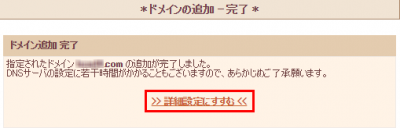
詳細設定をしよう
詳細設定に関しては特に難しい事はありません。特殊な設定をしない場合はこの記事の通りで良いかと思います。
まずはドメインの設定ですが特殊な設定をしなければマルチドメインとして使用するを選択して下さい。
次はこのドメインにアクセスした時にサーバーのどのフォルダにアクセスするのかの設定をします。1つのサーバーで1つのドメインを運用する場合は指定フォルダを空白にしておきます。
ただし、1つのサーバーでたくさんのドメインを運用する場合はここを空白にしておくと違うアドレスでアクセスしても同じ参照先になってしまうのでここには指定のフォルダ名を入力し、さくらサーバーに入力した同じフォルダを上げておきましょう。
メール利用をお選びくださいに関しては最初と同様に特殊な設定をしないのであればチェックを入れずに空白のままでOKです。
共有SSLに関しても同じで利用しない、よくわからない人は利用しないにしてください。
SPFレコードの利用に関しても同じです。空白のままでOKでしょう。
IPv6アドレスの利用に関しても同じで空白のままでOKです。
そして送信するボタンをクリックします。
これでさくらサーバー側の設定は終了です。次はドメイン側の設定をします。
お名前.comの設定をしよう
まずはお名前.comにログインします。
ネームサーバーの設定をしよう
次はさくらサーバーで利用するドメインのネームサーバーを変更します。この設定をする事でお名前.comで取得したドメインをさくらサーバーで利用する事ができます。
取得したドメインの一番右側に表示されているネームサーバーの変更するボタンをクリックします。
次は他のネームサーバーを利用を選択します。
ネームサーバー情報を入力画面では
| 1プライマリネームサーバー | ns1.dns.ne.jp |
| 2セカンダリネームサーバー | ns2.dns.ne.jp |
それぞれに各この2つを入力し、確認画面へ進むをクリックします。
確認画面で問題なければ設定するボタンをクリックします。
お手続きに数秒かかります。
ネームサーバーの変更完了と出れば設定は完了です。
後はネームサーバーが切り替わるまで数時間から2日ほどかかります。私の場合は22時に設定をして翌日の10時にはなじんでいました。
以上でお名前.comのドメインをさくらサーバーで使用する方法の紹介を終了致します。
さいごに
初期費用をかけたくない人へ
これからインターネットを使った副業をしようと考えている人は利益が出るかわからないから、もしも失敗しても大丈夫なように出来るだけ初期費用を抑えたくなりますよね。
知識があればある程度抑える事も出来ますし、知識がないとその費用分はどうしても払わなければいけなくなってしまいます。
ワードプレスをインストールするのも同様ですね。
そうそう、お名前.comのドメインとさくらサーバーを利用するデメリットはどちらかの会社の設定が変わった場合に全て変えなければいけないと言う部分でしょうか。
まぁそんな事は起こらないと思いますが、何かあった時に対応できるか出来ないかの差は大きいかなと感じます。